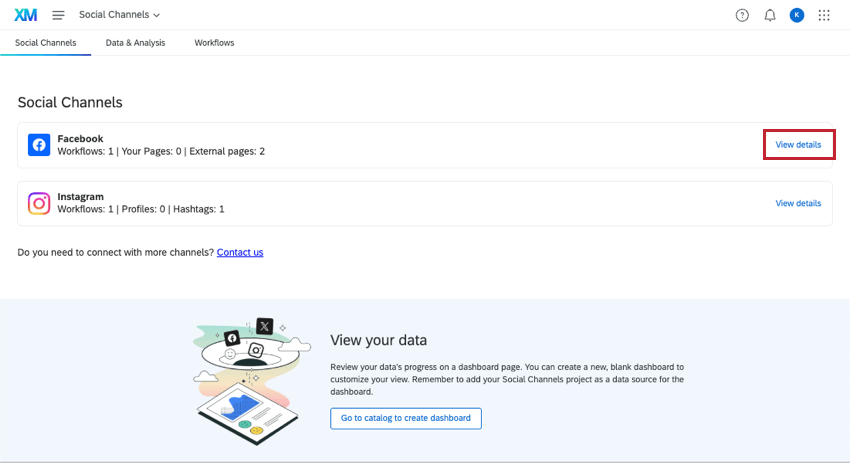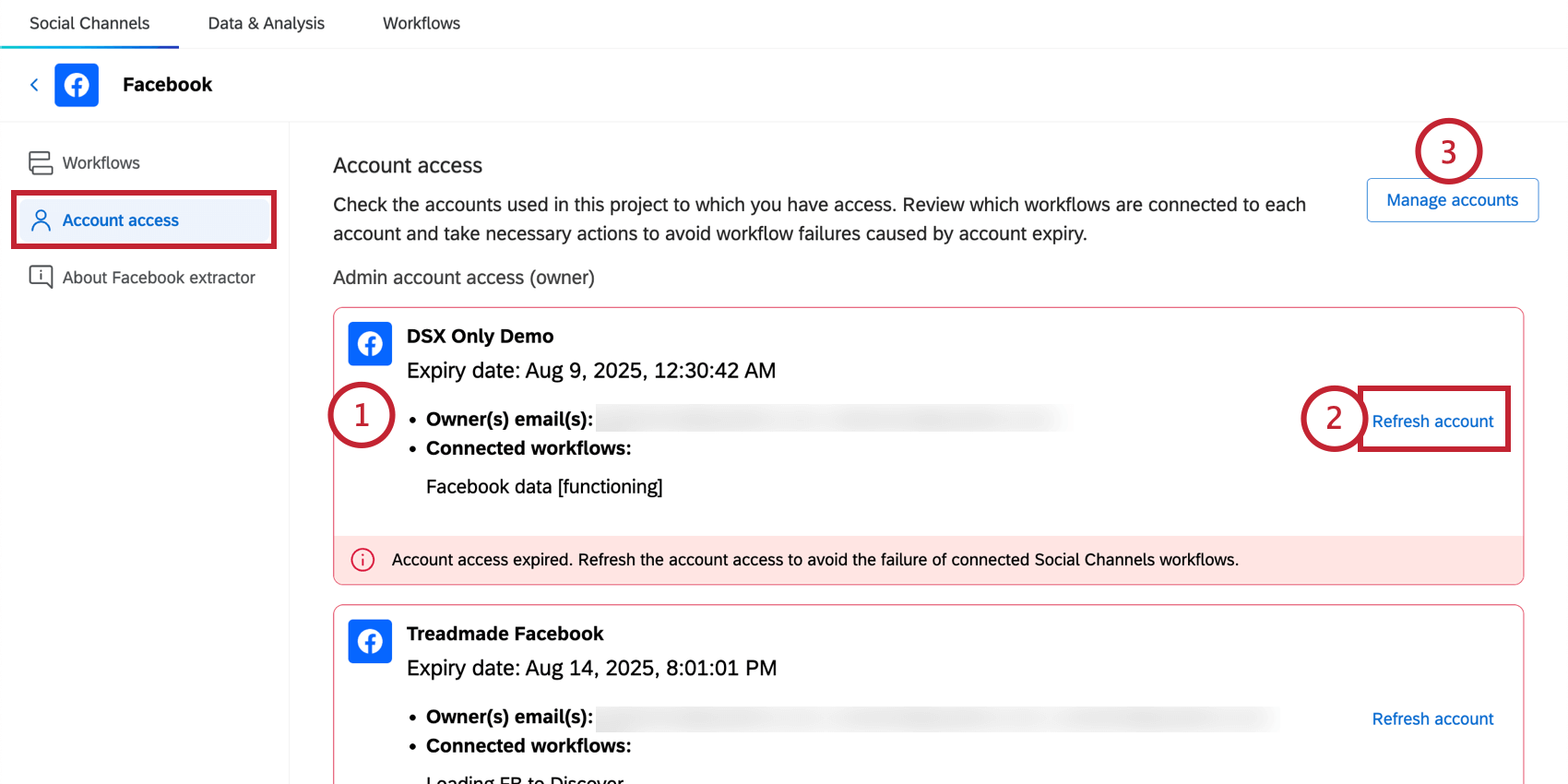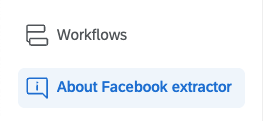Proyectos de canales sociales
Acerca de los Proyectos de canales sociales
Los proyectos de canales sociales fueron diseñados para satisfacer sus necesidades de escucha social. Cree flujos de trabajo exclusivos para extraer datos de plataformas como Facebook e Instagram y luego almacene esos datos en su proyecto para su posterior análisis. Si bien la configuración completa del programa de principio a fin se puede encontrar en Escucha socialEsta página se centra más en cómo navegar y compartir su proyecto de canales sociales.
Proyectos de Navegación por Canales Sociales
Los proyectos de canales sociales tienen 3 pestañas principales:
- Canales sociales:Esta es la página de inicio de su proyecto. Aquí puedes ver todos los canales a los que estás conectado actualmente y ver más información sobre sus límites. También puedes usar el botón en la parte inferior para crear un proyecto de Tablero .
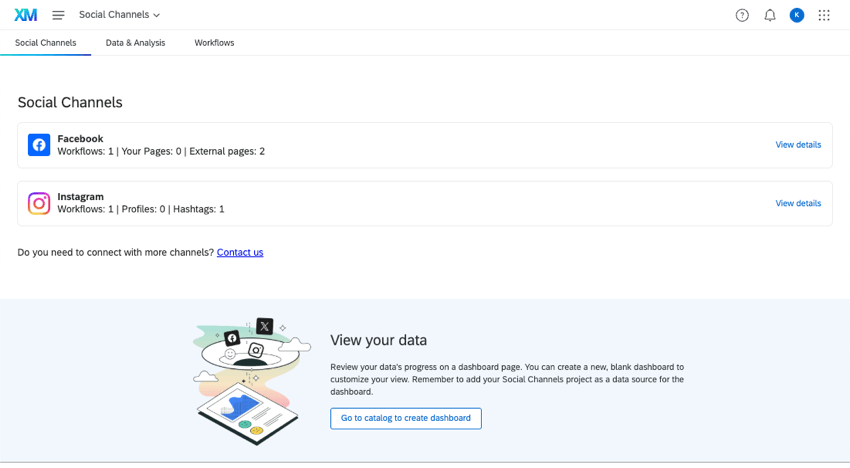
Para obtener más información, consulte los siguientes recurso: - Datos y análisisA medida que sus flujos de trabajo extraen datos sociales, esas publicaciones y comentarios aparecerán en esta pestaña. Utilice este espacio para explorar datos y realizar análisis introductorios.
- Flujos de trabajo:Utilice esta pestaña para configurar automatizaciones llamadas “flujos de trabajo”, que funcionan extrayendo datos de las plataformas sociales según un cronograma regular de su opción.
Límites a la extracción de datos sociales
Independientemente de si planea extraer datos de Instagram, Facebook o cualquier otra plataforma social, los flujos de trabajo de Qualtrics tienen límites de lo que pueden extraer en un día. Para encontrar esos límites y qué tan cerca estás de alcanzarlos, haz lo siguiente:
- Abre tu proyecto de canales sociales.
- Permanecer en el principal Canales sociales pestaña.
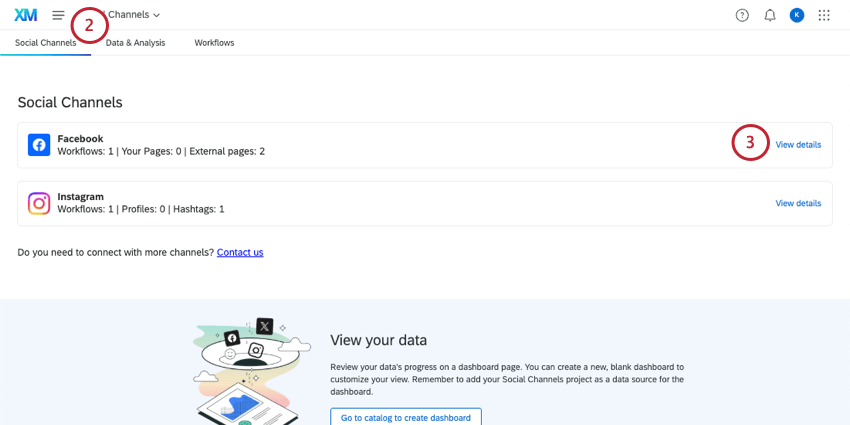
- Siguiente a un canal social determinado, haga clic en Ver detalles.
- Cada extractor social viene con 2 tipos de seguimiento que puedes realizar. Cada uno de estos tipos de seguimiento tiene sus propios límites.
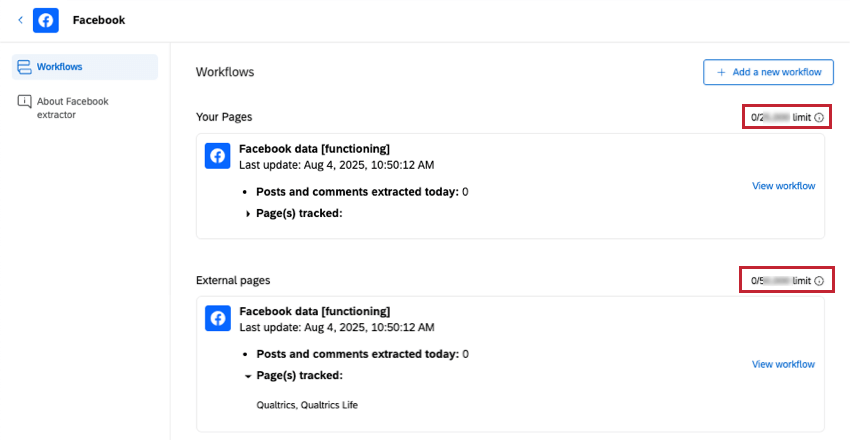
Estos números representan el total límite diario de publicaciones en redes sociales que se puede extraer para una cuenta social. También se muestra tu progreso hacia este límite.
Detalles de Social Extractor
Puede ver más detalles sobre un extractor de datos sociales haciendo clic en Ver detalles A su lado.
En la página de detalles de un canal social, verás 3 secciones diferentes:
- Flujos de trabajo
- Acceso a la cuenta
- Acerca de
Flujos de trabajo
En el Flujos de trabajo sección, puedes:
- Haga clic en el Agregar un nuevo flujo de trabajo Botón para crear flujos de trabajo.
- Vea resúmenes de los flujos de trabajo creados, listados bajo cada tipo de seguimiento, que incluyen:
- Última fecha y hora de actualización.
- Número de publicaciones/comentarios extraídos ese día.
- Nombres de perfiles sociales extraídos.
- Utilice el Ver flujo de trabajo Botón para navegar y editar flujos de trabajo específicos.
Acceso a la Cuenta
El Acceso a la Cuenta Esta sección le permite consultar las cuentas que se utilizan en el proyecto a las que tiene acceso (ya sea como propietario o con acceso de solo lectura). Aquí puede revisar qué flujos de trabajo están conectados a cada cuenta y actualizar las conexiones, si es necesario.
- Para cada cuenta, puedes ver la siguiente información:
- Nombre de la cuenta
- Fecha de vencimiento
- Dirección(es) de correo electrónico del/de los propietario(s)
Consejo Q: El correo electrónico del propietario está oculto si solo tiene acceso de lectura.
- Nombre del flujo de trabajo conectado a la cuenta
- Mensaje de advertencia si el acceso a la cuenta ha caducado
- Si es necesario, haga clic. Actualizar cuenta Para actualizar las credenciales de su cuenta . Desde aquí puedes editar la cuenta de extensión para actualizar las credenciales.
Consejo Q : Si tiene acceso de solo lectura, este botón mostrará “Ver lista de flujos de trabajo ”. Puedes hacer clic aquí para acceder a la página de Flujos de trabajo , donde podrás ver quién es el propietario del flujo de trabajo, lo que te permitirá contacto con él para informarle de que la cuenta ha caducado.
- Puedes editar o eliminar las cuentas de tu propiedad haciendo clic en Administrar cuentas. Ver Edición de cuentas de extensión Para más información.
Acerca del extractor
Debajo de los detalles de estos canales sociales, también verás un “Acerca de” página; por ejemplo, “Acerca del extractor de Facebook”. Esta página puede variar según el canal social, pero generalmente contiene información sobre los requisitos y límites de formato del extractor.
Datos y análisis en Proyectos de canales sociales
A medida que sus flujos de trabajo extraen datos sociales, esas publicaciones y comentarios aparecerán en el Datos y análisis pestaña. Utilice este espacio para explorar datos y realizar análisis introductorios. Esta es la funcionalidad que puede esperar en esta pestaña, con enlaces a las páginas de soporte adecuadas:
- Edición de Respuestas
- Exportar los datos
- Reimportar datos
Consejo Q: La opción de volver a importar datos le permite editar datos que ya están en su proyecto. No puede importar nuevos datos sociales mediante la pestaña Datos y análisis, y debe utilizar en su lugar flujos de trabajo para extraer datos de sitios sociales.Consejo Q: Los identificadores únicos se asignan automáticamente en los proyectos de canales sociales. Puede encontrar el ID único para una respuesta particular exportando o viendo sus datos y verificando en ID único.
- Respuestas grabadas
- Filtrado de respuestas
Consejo Q: Los filtros en Datos y análisis no se transfieren al Tablero, ni viceversa.
- Editor de campo
Consejo Q: ¿Quieres agregar nuevos campos o cambiar un tipo de campo ¿Antes incluso de empezar a construir un Tablero? ¡Puedes hacer esto en el editor de campo!
Uso de la pestaña Flujos de trabajo
Los Flujos de trabajo que extraen datos de canales sociales, como Facebook e Instagram, solo se pueden crear en su proyecto de canales sociales. Pero una vez que existan, puedes acceder a ellos en la pestaña Flujos de trabajo de tu proyecto o con tu flujos de trabajo globales independientes.
También puede crear y personalizar flujos de trabajo desde esta página. A continuación, le mostraremos cómo puede crear un flujo de trabajo sin el flujo guiado que ves en la página principal Canales sociales pestaña de nuestro proyecto.
- En su proyecto de Canales Sociales, haga clic en el icono Flujos de trabajo pestaña.
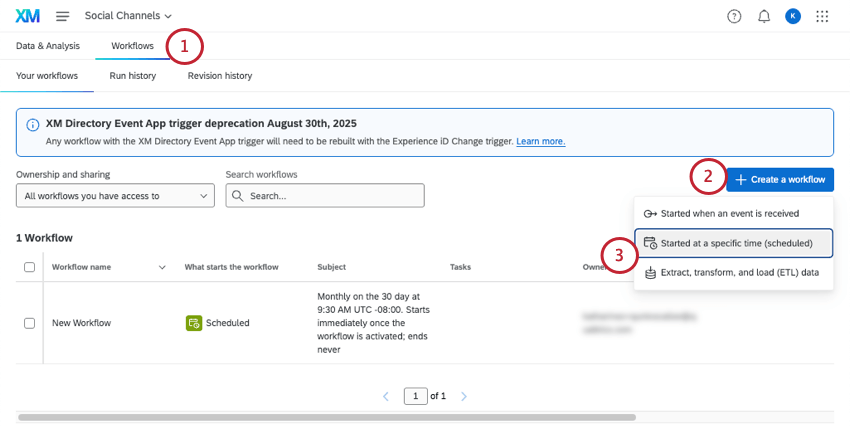
- Hacer clic Crear un flujo de trabajo .
- Seleccionar Programado o ETL.
- Establecer un horario.
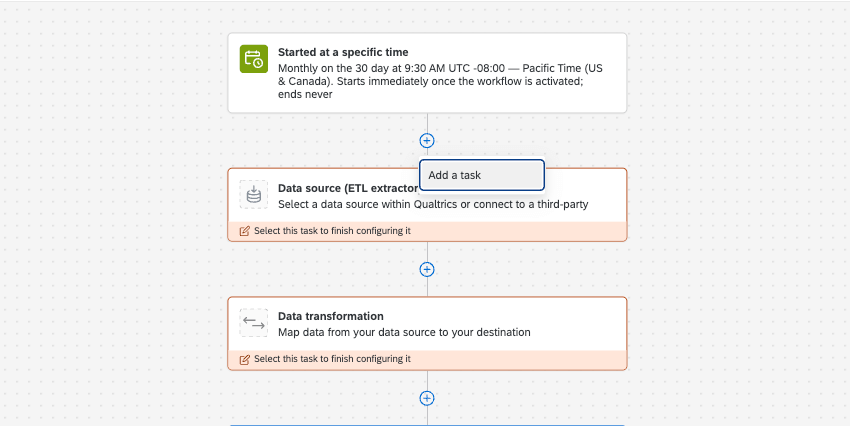 Consejo Q: También podrá ejecutar el flujo de trabajo inmediatamente después de su creación, si así lo desea.
Consejo Q: También podrá ejecutar el flujo de trabajo inmediatamente después de su creación, si así lo desea. - Añade una de las siguientes tareas:

Invitando a colaboradores a Proyectos de canales sociales
Puedes invitar a otros usuarios de Qualtrics a crear y editar tu proyecto de canales sociales.
La colaboración funciona de la misma manera con los proyectos de canales sociales que con los proyectos de gestión de la reputación. Para conocer los pasos, consulte Esta página sobre la colaboración.